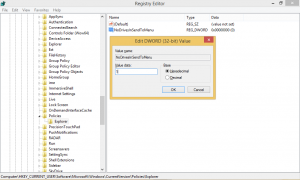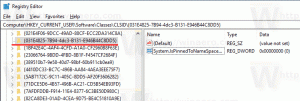Προβολή ιστορικού προστασίας του Windows Defender στα Windows 10
Οι πρόσφατες εκδόσεις των Windows 10 συνοδεύονται από μια εφαρμογή που ονομάζεται Ασφάλεια των Windows. Παλαιότερα γνωστή ως "Windows Defender Security Center", αυτή η εφαρμογή προορίζεται να βοηθήσει τον χρήστη να ελέγξει τις ρυθμίσεις ασφαλείας και απορρήτου του με σαφή και χρήσιμο τρόπο. Ξεκινώντας από το Windows 10 Build 18305, η εφαρμογή επιτρέπει την εύκολη προβολή του ιστορικού προστασίας.

Μπορείτε να εκκινήσετε την Ασφάλεια των Windows από το μενού Έναρξη ή με μια ειδική συντόμευση. Εναλλακτικά, μπορείτε να αποκτήσετε πρόσβαση χρησιμοποιώντας το εικονίδιο του δίσκου.
Διαφήμιση

Το Windows Defender είναι το ενσωματωμένο λογισμικό προστασίας από ιούς που παρέχει προστασία σε πραγματικό χρόνο από απειλές. Το Windows Defender είναι η προεπιλεγμένη εφαρμογή προστασίας από ιούς που αποστέλλεται με τα Windows 10. Οι προηγούμενες εκδόσεις των Windows όπως τα Windows 8.1, Windows 8, Windows 7 και Vista το είχαν επίσης, αλλά ήταν λιγότερο αποτελεσματικό στο παρελθόν, καθώς σάρωνε μόνο λογισμικό υποκλοπής spyware και adware. Στα Windows 8 και Windows 10, το Defender βασίζεται στην εφαρμογή Microsoft Security Essentials, η οποία προσφέρει καλύτερη προστασία προσθέτοντας πλήρη προστασία έναντι όλων των ειδών κακόβουλου λογισμικού. Η εφαρμογή Ασφάλεια των Windows είναι ένας πίνακας εργαλείων που σας επιτρέπει να παρακολουθείτε την κατάσταση προστασίας σας. Μπορεί να χρησιμοποιηθεί για τη διαμόρφωση διαφόρων επιλογών ασφαλείας όπως
Εξυπνη οθόνη.Ιστορικό Προστασίας
Η σελίδα Ιστορικό προστασίας εμφανίζει ανιχνεύσεις από το Windows Defender Antivirus και παρέχει λεπτομερείς και πιο κατανοητές πληροφορίες σχετικά με απειλές και διαθέσιμες ενέργειες. Ξεκινώντας με το Build 18305, περιλαμβάνει μπλοκ πρόσβασης ελεγχόμενου φακέλου, μαζί με τυχόν μπλοκ που δημιουργήθηκαν μέσω της οργανωτικής διαμόρφωσης των κανόνων μείωσης επιφάνειας επίθεσης. Εάν χρησιμοποιείτε το εργαλείο σάρωσης εκτός σύνδεσης του Windows Defender, τυχόν εντοπισμοί που κάνει θα εμφανίζονται τώρα και σε αυτό το ιστορικό. Επιπλέον, θα δείτε τυχόν εκκρεμείς προτάσεις (κόκκινες ή κίτρινες καταστάσεις από όλη την εφαρμογή) στη λίστα ιστορικού.
Για να δείτε το ιστορικό προστασίας του Windows Defender στα Windows 10, κάντε το εξής.
- Ανοίξτε την Ασφάλεια των Windows.
- Κάνε κλικ στο Προστασία από ιούς και απειλές εικόνισμα.

- Κάντε κλικ στον σύνδεσμο Προβολή Ιστορικού υπό Τρέχουσες απειλές.

- Χρησιμοποιήστε το κουμπί Φίλτρα για να εφαρμόσετε οποιοδήποτε διαθέσιμο φίλτρο στο ιστορικό προστασίας σας.

Τελείωσες.
Συμβουλή: Εάν δεν βρίσκετε καμία χρήση της Ασφάλειας των Windows και θέλετε να απαλλαγείτε από αυτήν, μπορεί να σας φανούν χρήσιμα τα ακόλουθα άρθρα:
- Απόκρυψη του εικονιδίου του δίσκου ασφαλείας των Windows στα Windows 10
- Πώς να απενεργοποιήσετε το Windows Defender Security Center
Τέλος, μπορεί να θέλετε απενεργοποιήστε την εφαρμογή προστασίας από ιούς του Windows Defender.
Σχετικά Άρθρα:
- Ενεργοποιήστε ή απενεργοποιήστε την προστασία από παραβίαση στα Windows 10
- Windows 10: Προβολή παρόχων ασφαλείας στο Windows Security
- Ενεργοποίηση ύποπτων συμπεριφορών μπλοκ ασφαλείας των Windows στα Windows 10